Die Warengruppierung ist eine der vielen Möglichkeiten, wie Ascend dir hilft, deinen Bestand zu organisieren. Wenn du jedes Produkt einer Warengruppe zuordnest, werden deine Daten und Auswetungen viel aussagekräftiger und nützlicher für dein Unternehmen sein.
In den meisten Auswertungen in Ascend werden bei Auswahl einer übergeordneten Warengruppe auch die untergeordneten Warengruppen dieser Warengruppe in den Auswertungen aufgenommen.
Du könntest z.B. eine Produktabfrage erstellen, um die Verkäufe dieser Woche für Fahrräder zu sehen, um alle Fahrräder zu sehen, auch die Rennräder.
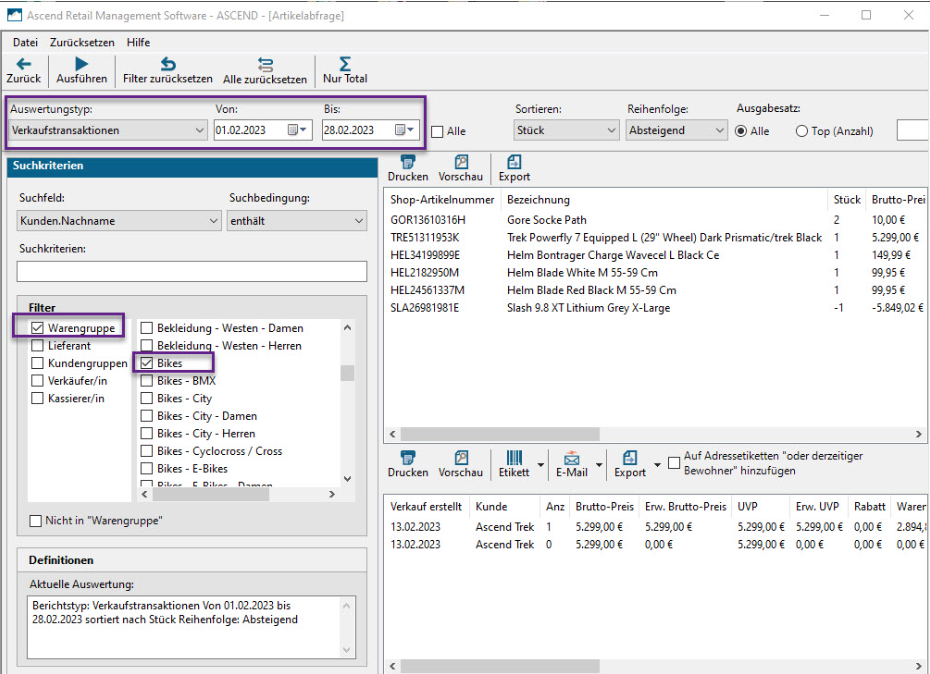
Oder du könntest die Abfrage nur für E-Bikes ausführen.
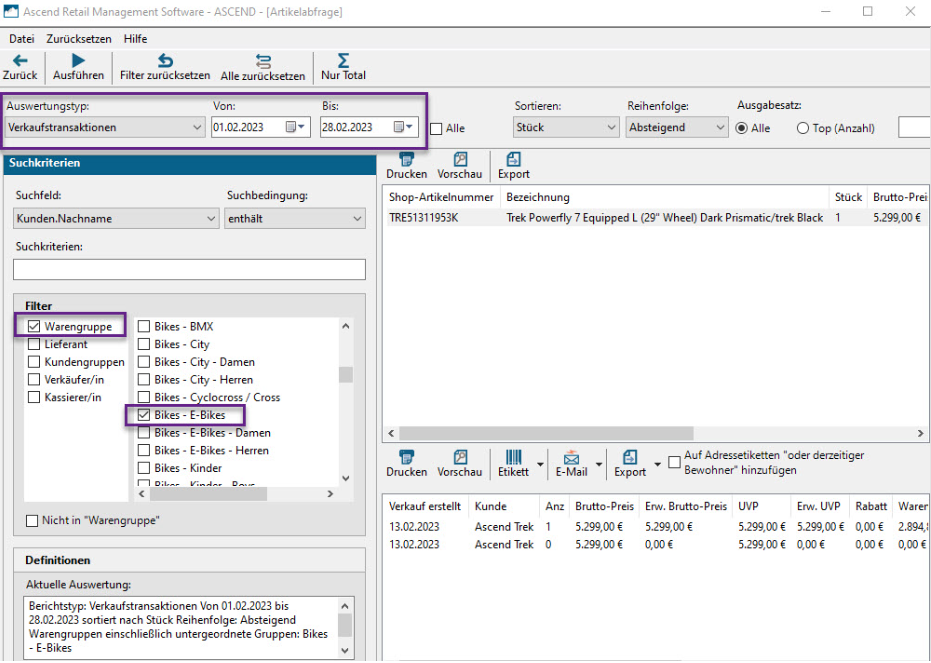
Erstelle eine Warengruppe
Navigiere in Ascend zu DB-Explorer > Warengruppen. Du kannst eine Warengruppe markieren, damit die Symbole zum Bearbeiten und Entfernen aktiv werden. Wählen wir zunächst Hinzufügen, um eine neue Warengruppe zu erstellen.
- Erstelle einen Namen für deine Warengruppe, der dem vorgeschlagenen Namensschema entspricht, z. B. Bikes - Electric.
- Wenn es sich um eine Unterwarengruppe handelt, wähle die übergeordnete Warengruppe aus dem Dropdown-Menü
- Wenn es sich um eine Warengruppe mir Seriennummern handelt, markiere das Kästchen für Mit Seriennummer.
- Du kannst auch das Kästchen Planung zulassen ankreuzen, damit Termine für die Warengruppe im Planer erstellt werden können. (Nur für USA)
- Wenn diese Warengruppe unterschiedlich besteuert wird, aktualisiere die Spalte Warengruppen-Steuer für Steuersätze. Eine Warengruppen Arbeit könnte zum Beispiel einen Steuersatz von Null haben.
- Im unteren Teil des Bildschirms kannst du die Warengruppe bei Bedarf mit deinen Quickbooks-Konten verknüpfen. (Nur für USA)
- Und wenn diese Warengruppe noch weitere untergeordnete Warengruppen hat, kannst du bei Bedarf das Kästchen Einstellungen auf untergeordnete Warengruppe anwenden aktivieren.
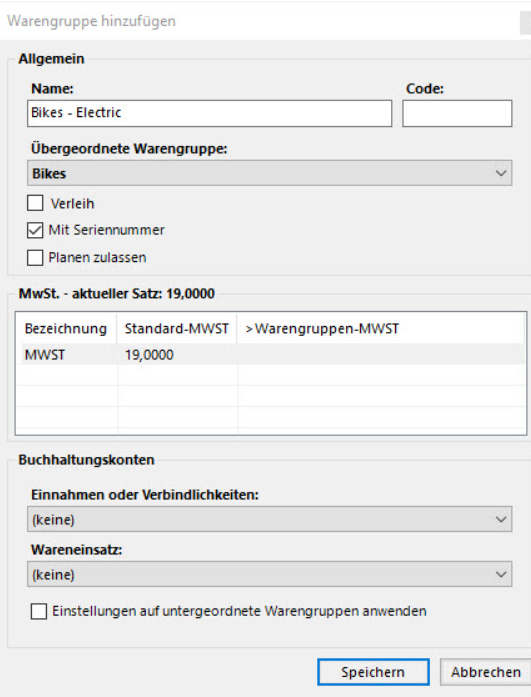
- Klicke dann auf Speichern.
Die neue Warengruppe wird in der Liste angezeigt. Wenn sie eine übergeordnete Warengruppe hat, kannst du sie in der Spalte Übergeordnetes sehen.
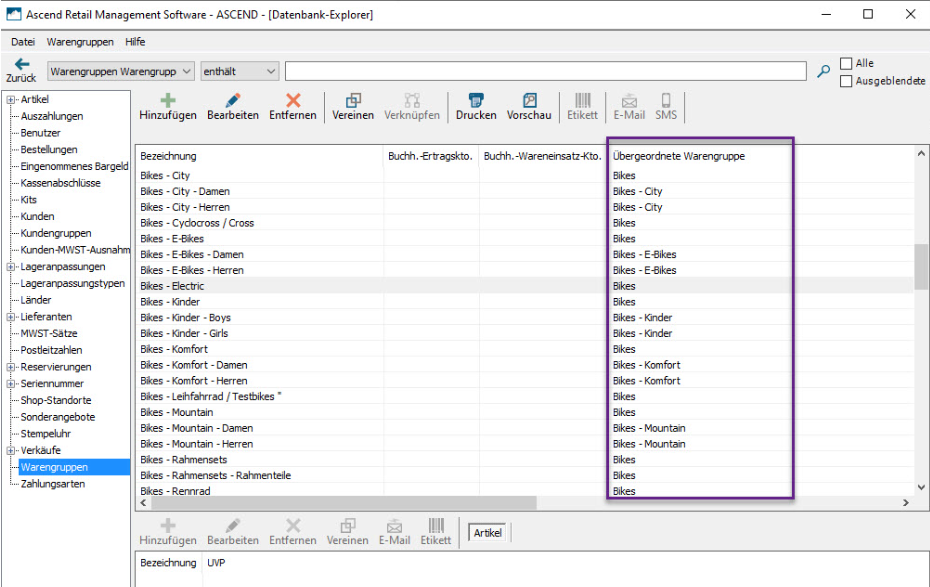
Auswertungen Warengruppen
In Ascend gibt es mehrere nützliche Auswertungen, die sich auf die Warengruppen beziehen. Sehen wir uns ein paar davon an!
Wähle die Kachel “Auswerungen” auf dem Ascend-Desktop.
Auf der linken Seite öffnet sich der Auswertung Zusammenfassung Aktivitäten unter dem Abschnitt Auswertungen für den Tagesabschluss. Im ersten Abschnitt dieser Auswertung sind die Verkäufe nach Warengruppen geordnet.

Scrolle nun zum Abschnitt Lagerbestand und doppelklicke auf die Auswertung Lagerbestand nach Warengruppe - Zusammenfassung.
Diese Auswertung fasst alle Produkte, die sich derzeit im Bestand befinden, nach ihrer Warengruppe zusammen und enthält die durchschnittlichen Stückkosten der Warengruppe, die Gesamtmenge der Produkte für diese Warengruppe und die Gesamtkosten.
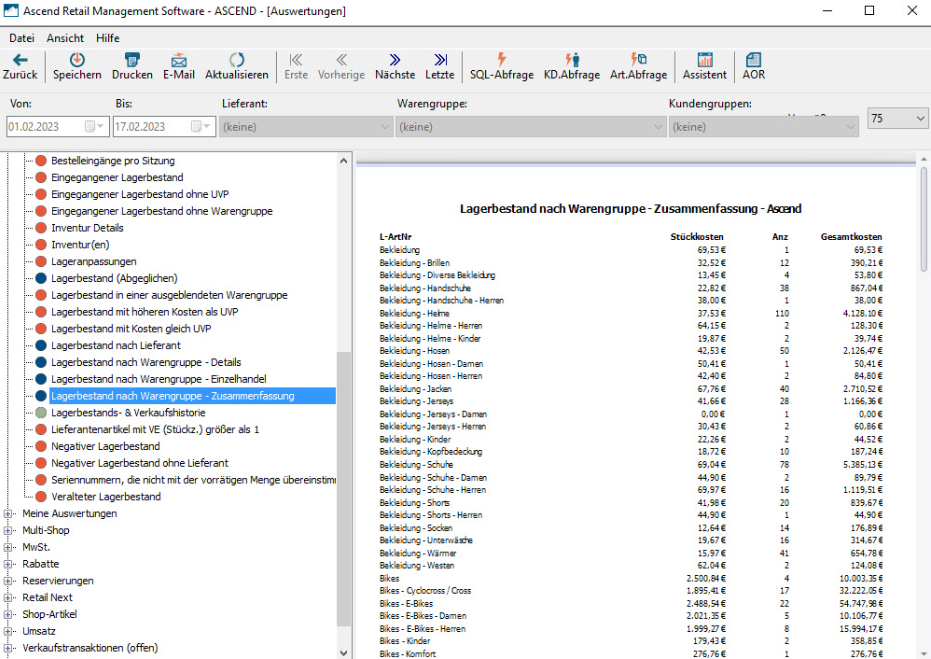
Als Nächstes scrollst du zum Abschnitt "Umsatz" und suchst die Auswertung "Umsatz nach Warengruppe - Zusammenfassung". Bearbeite den Datumsbereich, falls nötig, und klicke auf Aktualisieren.
Dieser Bericht fasst alle Verkaufstransaktionen im Datumsbereich nach ihrer Top-Level-Warengrppe zusammen. Für jede Top-Level-Warengrppe werden die Umsatzerlöse, die Selbstkosten, die Gewinnspanne, die steuerfreien Umsätze und die Anzahl der verkauften Einheiten aufgeführt.
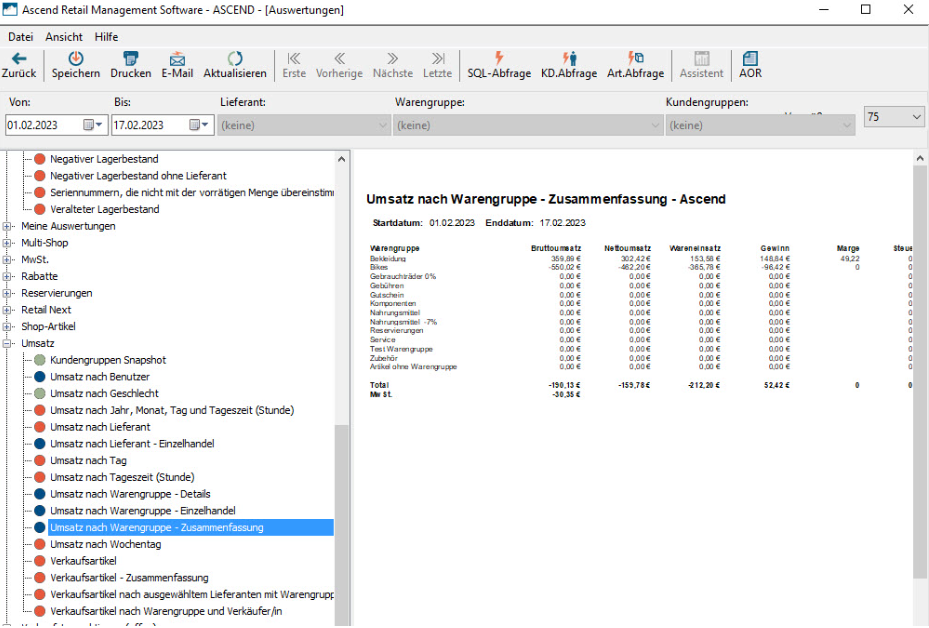
Du kannst in der Artikelabfrage nach Warengruppen filtern - aber du kannst auch in der Kundenabfrage nach Warengruppen filtern!
